IPhone Depolama Dolu Sorununu Düzeltmenin 12 Yolu
Çeşitli / / November 28, 2021
Depolama sorunları, birçok iPhone kullanıcısı için bir kabus. Uygulamalar, müzik veya genellikle görüntüler ve filmler olsun, kritik noktalarda telefonda yer kalmaz. Bu, özellikle telefonunuzu acilen kullanmanız gerektiğinde büyük bir güçlük olabilir. Ayrıca, herhangi bir telefonun dahili depolama alanı yükseltilemez. Ama korkmayın çünkü yardım geldi! Bu makale, iPhone depolama tam sorununu nasıl çözeceğinizi öğretecek en iyi yöntemleri inceleyecektir. Yeni uygulamalara ve görüntülere yer açmak için iPhone sistem depolama temizliği yapacağız.
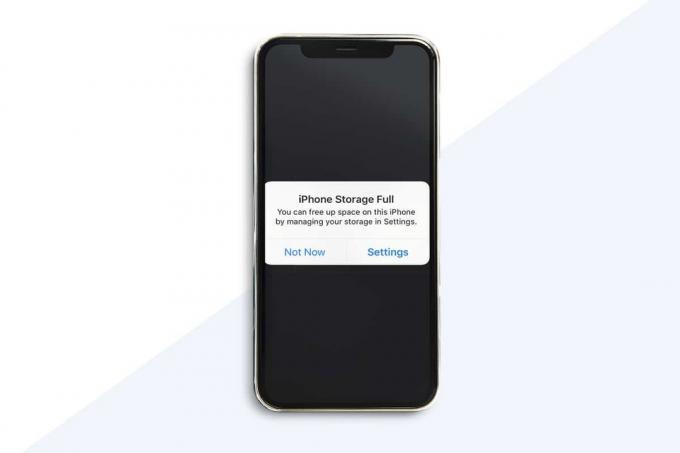
İçindekiler
- iPhone Depolama Alanı Dolu sorunu Nasıl Onarılır
- iPhone Sistem Depolama Temizleme
- Yöntem 1: Fotoğrafları ve Videoları iMessage'dan Sil
- Yöntem 2: Fotoğrafları Galeriden Sil
- Yöntem 3: Mesajları Otomatik Olarak Sil olarak ayarlayın
- Yöntem 4: Gereksiz Uygulamalardan Kurtulun
- Yöntem 5: Uygulama Önbelleği Verilerini Sil
- Yöntem 6: iOS'u güncelleyin.
- Yöntem 7: Fotoğraf Akışını Devre Dışı Bırak
- Yöntem 8: Alan Tüketen Uygulamaları Sil
- Yöntem 9: Okunan Kitapları Sil
- Yöntem 10: Videoları Kaydetmek için Düşük Çözünürlük Kullanın
- Yöntem 11: Apple'dan Depolama Önerileri
- Yöntem 12: Tüm İçeriği ve Ayarları Sil
iPhone Depolama Alanı Dolu sorunu Nasıl Onarılır
iPhone ve iPad kullanıcıları arasında en yaygın şikayetlerden biri, özellikle 16GB ve 32GB dahili depolama alanına sahip düşük depolama boyutlu modellerde, telefonlarında depolama kapasitesinin olmamasıdır. Ancak 64 GB, 128 GB ve 256 GB model kullanıcıları, cihazlarında depoladıkları dosya veya veri sayısına bağlı olarak aynı sorunu bildirir.
Not: Dahili depolama alanını genişletemeseniz de harici depolama seçenekleriyle iPhone'unuzun depolama kapasitesini artırabilirsiniz.
iPhone Sistem Depolama Temizleme
NS sistem iPhone veya iPad depolamasının bir kısmı oldukça gerçek, yani işletim yazılımıdır. NS sistemdepolamak iOS depolamanın bir kısmı şuna benzer: Başkadepolamak bileşende görüldüğü gibi Ayarlar uygulama. Bu şunlardan oluşur:
- iOS yani ana işletim sistemi,
- sistem işlemleri,
- sistem uygulamaları ve
- önbellek, geçici dosyalar gibi ek sistem dosyaları,
- ve diğer iOS bileşenleri.
iOS depolama kapasitesini kurtarmaya yardımcı olabilecek şey, aygıt yazılımını silmek ve ardından iOS'u yeniden yükleme ve yedeğinizi kurtarma. Bu zaman alıcı bir iştir ve yalnızca son çare. Benzer şekilde, iOS'u bir iPhone veya iPad'e yeniden yüklemek genellikle Diğer depolama alanını da sınırlar. Bu nedenle, iOS kullanıcılarının depolama alanından tasarruf etmesine ve iPhone depolama alanı dolu sorunlarından kaçınmasına yardımcı olacak 12 yöntemden oluşan bir liste hazırladık.
Apple, üzerinde özel bir sayfa barındırıyor iOS cihazınızda depolama nasıl kontrol edilir.
Bu yöntemlerden herhangi birini uygulamaya geçmeden önce, bir depolama ekranınızın ekran görüntüsü. Ardından, iPhone sistemi depolama temizleme yöntemlerimizi kullanarak ne kadar depolama alanı boşaltabileceğinizi ilişkilendirebileceksiniz.
1. şuraya git Ayarlar > Genel.

2. Ardından, üzerine dokunun Depolama ve iCloud Kullanımı.
3. basın Kilit + Sesi Aç/Azalt düğmesi ekran görüntüsünü almak için birlikte.
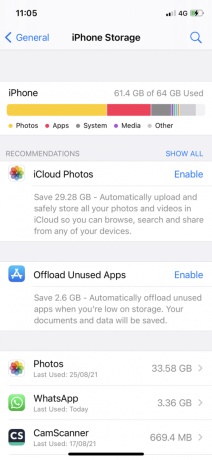
Yöntem 1: Fotoğrafları ve Videoları iMessage'dan Sil
Görüntüleri ve videoları paylaşmak için iMessage kullanıyor musunuz? Büyük olasılıkla daha önce Fotoğraflar uygulamanızda sakladığınız fotoğrafların kopyaları olarak, iPhone'unuzda değerli depolama alanı kaplarlar. Bu nedenle, medyayı iMessage'dan silmek, depolama alanını boşaltacak ve iPhone depolama alanı dolu sorununu çözecektir.
1. git her sohbet bireysel ve daha sonra uzun basma bir fotoğraf veya video.

2. Üzerine dokunun … (Daha) öğesini seçin, ardından herhangi bir fotoğrafı seçin.
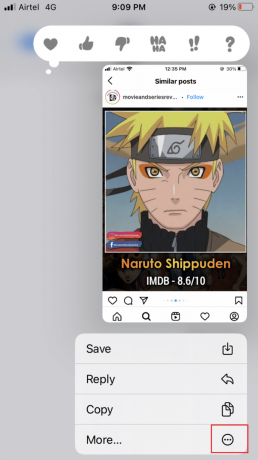
3. öğesine dokunun. çöp kutusu simgesi, ekranın sol alt köşesinde bulunur.

4. Üzerine dokunun Mesajı sil onaylamak.

iOS 11 içinkullanıcılar, bu dosyaları silmenin daha hızlı bir yolu var:
1. git Ayarlar ve üzerine dokunun Genel.
2. Üzerine dokunun benTelefon hafızası, gosterildigi gibi.

3. Aşağı kaydırın ve üzerine dokunun Büyük Ekleri İnceleyin. aracılığıyla gönderdiğiniz tüm dosyaların bir listesini alacaksınız. iMesajlar.
4. Üzerine dokunun Düzenlemek.
5. Seçme silmek istediklerinizin tümü. Son olarak, dokunun Silmek.
iPhone X ve üzeri sürümler için,
Animasyonları kaldırın, eğer birçoğunu kullanırsan. Bunun nedeni, video dosyaları olarak paylaşılıp saklanmaları ve çok fazla depolama alanı kullanmalarıdır.
Yöntem 2: Fotoğrafları Galeriden Sil
Iphone kamera rulosu bölümü çok fazla depolama alanı kaplıyor. Burada saklanan çok sayıda görüntü, panorama ve klip var.
A. İlk önce, bu resimleri ve videoları kopyala Fotoğraf Yayını'nı kapatmadıysanız, Mac/Windows PC'nize.
B. Ardından, aşağıda açıklandığı gibi Fotoğraflar uygulamasına erişerek ekran görüntülerini iPhone'unuzdan hızla silin:
1. Açık Fotoğraflar.

2. Üzerine dokunun Albümler. Şimdi, üzerine dokunun Ekran görüntüleri.
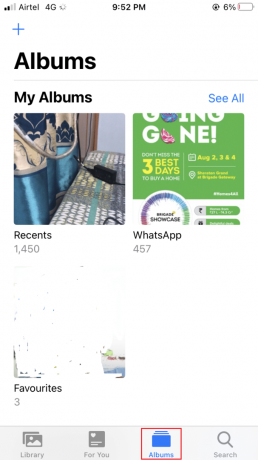
3. Musluk Seçme sağ üst köşeden ve istediğiniz tüm resimleri seçin Silmek.

Mükemmel çekimi elde etmek için çok sayıda enstantaneye tıklama alışkanlığınız varsa, tüm bu görüntüleri kaydetmeniz için hiçbir neden yoktur. Geri dönüp bunları hemen o zaman veya bir süre sonra kaldırabilirsiniz.
Ayrıca Okuyun:iPhone Etkinleştirilemiyor Nasıl Onarılır
Yöntem 3: Mesajları Otomatik Olarak Sil olarak ayarlayın
Snapchat'in en iyi yanı, gönderdiğiniz her metnin alıcı tarafından görüntülendiği anda silinmesidir. Bazı sohbetler daha uzun sürebilir ancak 24 saatten fazla olamaz. Bu şekilde, gereksiz veya istenmeyen hiçbir şey için depolama alanı boşa harcanmaz. Ancak, metinleri otomatik olarak silinmeyecek şekilde ayarlarsanız, yer kaplayabilir. Böyle bir mesajı silmek zaman alıcı bir işlem gibi görünebilir, ancak bunu bireysel olarak yapmanız gerekmez. Bunun yerine, iOS'a telefonda belirli bir süreden daha uzun süredir bulunan tüm metinleri silme talimatı vererek bunları kaldırabilirsiniz. iPhone depolama alanı dolu sorununu nasıl çözeceğiniz aşağıda açıklanmıştır:
1. git Ayarlar ve üzerine dokunun Mesajlar.

2. Üzerine dokunun Mesajları Sakla altında bulunan Mesaj geçmişi.

3. Bir zaman parametresi seçin, yani 30 gün veya 1 yıl veya Sonsuza kadar, aşağıda gösterildiği gibi.
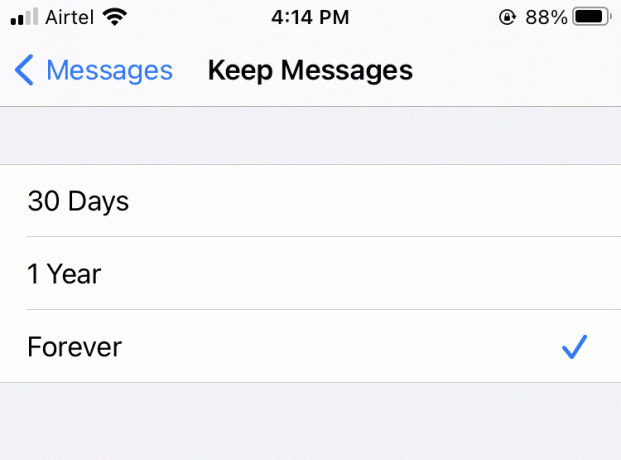
4. Son olarak, üzerine dokunun Silmek.
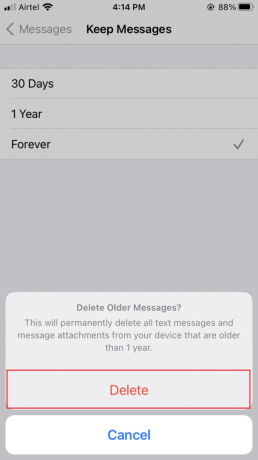
5. için aynı işlemi tekrarlayın Sesli Mesajlar.

6. Yı kur Son kullanma tarihi Sesli Mesajlar için 2 dakika ziyade Hiçbir zaman.

Yöntem 4: Gereksiz Uygulamalardan Kurtulun
1. git Ayarlar ve üzerine dokunun Genel.
2. Üzerine dokunun benTelefon hafızası.

3. Şimdi, ekranda depolamayı optimize etmek için bir dizi öneri gösterilecektir.
4. Üzerine dokunun Hepsini Göster ↓ öneri listesini görmek ve buna göre ilerlemek için
- iOS, sizi iCloud Fotoğraf Kitaplığı, fotoğraflarınızı bulutta saklar.
- Ayrıca tavsiye edecek Eski Konuşmaları Otomatik Sil iMessage uygulamasından.
- Ancak en iyi çözüm, kullanılmayan uygulamaları boşalt.

Depolama alanınız bittiğinde, nadiren kullanılan uygulamaları anında boşaltır ve iPhone sistem depolama temizliğini gerçekleştirir. boşaltma uygulamayı silen ancak onarılamaz kağıt ve verileri tutan bir yöntemdir. Bu şekilde silinen uygulama, gerektiğinde ve gerektiğinde kolayca yeniden indirilebilir. iOS, bu özelliği kullanırsanız boşaltacağınız alan miktarı hakkında da sizi bilgilendirecektir.
Not: devre dışı bırakma Kullanılmayan Uygulamaları Boşalt itibaren yapılmalıdır Ayarlar > iTunes ve App Store. Bu sayfadan geri alınamaz.
Ayrıca Okuyun:iPhone'um Neden Şarj Olmayacak?
Yöntem 5: Uygulama Önbelleği Verilerini Sil
Bazı uygulamalar daha hızlı yüklemek için büyük miktarda veriyi önbelleğe alır. Ancak, tüm önbellek verileri çok fazla yer kaplayabilir.
Örneğin, Twitter uygulaması, Önbellek belleğindeki Medya depolama alanında bir dizi dosya, fotoğraf, GIF ve Vines tutar. Bu dosyaları silin ve bazı büyük depolama alanlarını geri kazanabilirsiniz.
Şu yöne rotayı ayarla heyecan > Ayarlar ve gizlilik > Veri kullanımı. Silmek Web depolama & Medya depolama, aşağıda vurgulandığı gibi.

Yöntem 6: iOS'u Güncelleyin
Mart 2017'de yayınlanan iOS 10.3'ün bir parçası olarak Apple, iOS cihazınızda gerçekten yer tasarrufu sağlayan yeni bir dosya depolama mekanizması duyurdu. Bazıları, yükseltmenin hiçbir şeyi çıkarmadan ekstra 7,8 GB depolama alanı sağladığını söylüyor.
Hala önceki bir iOS sürümünü kullanıyorsanız, zarardasınız. iOS'unuzu güncellemek için şu adımları izleyin:
1. git Ayarlar > Genel.
2. Üzerine dokunun Yazılım güncellemesi.

3. Yeni bir güncelleme varsa, üzerine dokunun. İndir ve Yükle.
4. Girin şifre istendiğinde.

5. Ekranda görüntülenen talimatları izleyin.
6. Yeni iOS güncellemesini indirmeden önce, önceki ve sonraki değerleri karşılaştırabilmeniz için tüketilen depolama alanınızı not edin.
Yöntem 7: Fotoğraf Akışını Devre Dışı Bırak
iPhone'unuzda Fotoğraf Yayını'nı etkinleştirdiyseniz, kameranızdan Mac'inize aktarılanlarla birlikte cihazınızda çekilmiş fotoğrafları göreceksiniz. Bu fotoğraflar yüksek çözünürlüklü değiller ama yer kaplıyorlar. Fotoğraf Yayını'nın nasıl kapatılacağı ve iPhone'da sistem depolama boyutunun nasıl azaltılacağı aşağıda açıklanmıştır:
1. git iOSAyarlar.
2. Üzerine dokunun Fotoğraflar.
3. Burada, seçimini kaldırın Fotoğraf yayınım Fotoğraf Akışınızı cihazınızdan silme seçeneği. Ne yazık ki, bu aynı zamanda iPhone görüntülerinin artık diğer cihazlarınızdaki Fotoğraf Yayınınıza aktarılmayacağı anlamına da gelir.

Not: Depolama sorunu çözüldüğünde tekrar açabilirsiniz.
Ayrıca Okuyun:İCloud Fotoğraflarının PC ile Senkronize Edilmemesi Düzeltme
Yöntem 8: Alan Tüketen Uygulamaları Sil
Bu, en fazla yer kaplayan uygulamaları bulmak ve silmek için uygun bir yaklaşımdır. Bunu yapmak için şu adımları izleyin:
1. Şu yöne rotayı ayarla Ayarlar > Genel.
2. ben üzerine dokununTelefon hafızası, Tasvir edildiği gibi.

Birkaç saniye içinde, azalan sıraya göre düzenlenmiş uygulamaların bir listesini alacaksınız. kullanılan alan miktarı. iOS görüntüler en son ne zaman kullandın her uygulama da. Bu, iPhone depolama alanı dolu sorununu gidermek için uygulamaları silerken faydalı olacaktır. Büyük uzay yiyiciler genellikle fotoğraf ve müzik uygulamalarıdır. Listeden geçerken sert olun.

- Çok az kullandığınız bir uygulama 300 MB yer kaplıyorsa, kaldır o.
- Ayrıca, bir şey satın aldığınızda, bağlantılı Apple Kimliğinize. Yani, her zaman daha sonra alabilirsiniz.
Yöntem 9: Okunan Kitapları Sil
Apple cihazınıza herhangi bir iBook kaydettiniz mi? Şimdi onlara ihtiyacın var mı/okuyorsun? Bunları kaldırırsanız, gerektiğinde iCloud'dan indirilebilirler. Halihazırda okuduğunuz kitapları silerek iPhone depolama alanı dolu sorunu nasıl giderilir.
1. seçin Bu Kopyayı Sil Tüm cihazlarınızdan silmek yerine seçenek.
2. Otomatik indirmeyi devre dışı bırak verilen adımları izleyerek:
- Cihazı aç Ayarlar.
- Üzerine dokunun iTunes ve App Store.
- Üzerine dokunun Otomatik İndirmeler devre dışı bırakmak için.

Yöntem 10: Videoları Kaydetmek için Düşük Çözünürlük Kullanın
4K olarak kaydedildiğinde bir dakikalık video, iPhone'unuzda 400 MB'a kadar depolama alanı kaplayabilir. Bu nedenle, iPhone kamerası şu şekilde ayarlanmalıdır: 60 FPS'de 1080p HD veya 30 FPS'de 720p HD. Şimdi, 90MB yerine sadece 40MB alacak. Kamera ayarlarını değiştirerek iPhone depolama alanı dolu sorununu şu şekilde düzeltebilirsiniz:
1. Başlatmak Ayarlar.
2. üzerine dokunun Kamera.
3. Şimdi, üzerine dokunun Video kaydetmek.

4. Kalite seçeneklerinin bir listesini göreceksiniz. Seçme alan faktörünü göz önünde bulundurarak ihtiyaçlarınıza göre olanı.

Ayrıca Okuyun:Çalma Listeleri iPhone, iPad veya iPod'a Nasıl Kopyalanır?
Yöntem 11: Depolama Önerileri elma
Apple, iOS cihazınızın depolama alanını takip etmenize yardımcı olacak harika depolama önerilerine sahiptir. Sizinkini kontrol etmek için şu adımları izleyin:
1. iOS cihazına git Ayarlar > Genel.
2. Üzerine dokunun iPhone Depolamak, Tasvir edildiği gibi.

3. Tüm Apple depolama önerilerini görüntülemek için Hepsini Göster ↓.
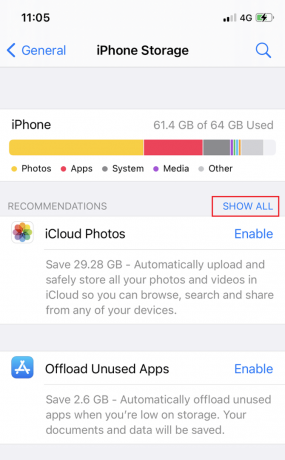
Apple, iPhone sistem depolama temizliğine yardımcı olan videolar, panoramalar ve canlı fotoğraflar gibi büyük dosyalardan geçmeyi önerir.
Yöntem 12: Tüm İçeriği ve Ayarları Sil
Bu, iPhone depolama alanı dolu sorunu devam ederse kullanılacak son çaredir. Silme sıfırlama, resimler, kişiler, müzik, özel ayarlar ve çok daha fazlası dahil olmak üzere iPhone'unuzdaki her şeyi siler. Ayrıca sistem dosyalarını da kaldıracaktır. iOS cihazınızı şu şekilde sıfırlayabilirsiniz:
1. cihaza git Ayarlar.
2. Üzerine dokunun Sıfırla > ETüm İçeriği ve Ayarları kaldırın.

Tavsiye edilen:
- Android Telefonda Dahili Depolama Nasıl Boşaltılır
- iPhone Mesaj Bildiriminin Çalışmamasını Düzeltin
- FaceTime'ın Mac'te Çalışmamasını Düzeltme
- MacBook'un Yavaş Başlamasını Düzeltmenin 6 Yolu
Umarız bu rehber yardımcı olmuştur ve siz iPhone depolama alanını tamamen düzelt konu. Hangi yöntemin çoğu alanı temizlemenize yardımcı olduğunu bize bildirin. Herhangi bir sorunuz veya öneriniz varsa, bunları yorum bölümüne bırakın.



